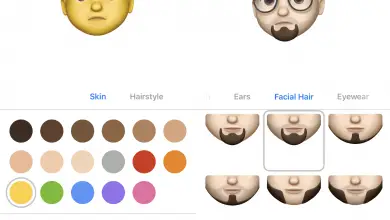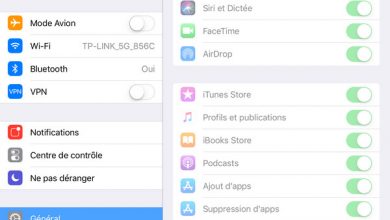WhatsApp: hoe u contactmeldingen kunt aanpassen
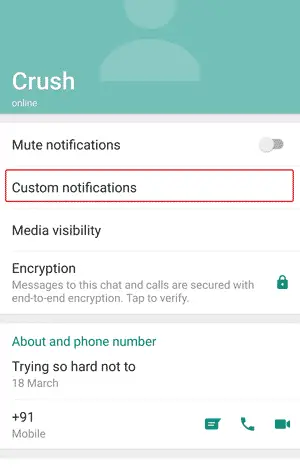
WhatsApp gebruikt een soort van standaard melding voornous informant inkomende berichten van onze contacten, een set standaardgeluiden, lichten en trillingen voor al onze contacten en onderscheiden ons zo van andere applicaties. Toch kunnen we configureer de applicatie om de meldingen te personaliseren volgens de contacten die we overwegen, om te kunnen: identificeer een of ander contact op basis van het type geluiden, lichten of trillingen . Het is een zeer handig systeem om snel gesprekken te identificeren of katten die ons interesseren en we kunnen ze onderscheiden van anderen waar we niet zoveel aandacht aan zouden moeten besteden.
Hoe WhatsApp-meldingen te configureren
Dankzij dit systeem kunnen we alle notificaties van een berichten-app ook Populair om bepaalde gesprekken te markeren of op anderen te chatten, geluid doorgeven dat onze terminal kwesties in trillingsformaat, waarbij de informatie wordt doorgegeven die op het scherm wordt bekeken voordat we het bericht openen. Volg onze zelfstudie om te doen bellen of trillen or votre smartphone in contact type dat je schrijft.
Toegang tot de gebruiker om aan te passen
Het eerste dat u moet doen, is de WhatsApp-toepassing openen en toegang krijgen tot de gebruikerschatvenster waarvoor we de meldingen willen aanpassen. Daar moeten we naar de opties icoon weergegeven door drie stippen, die zich in de rechterbovenhoek van het scherm bevinden.
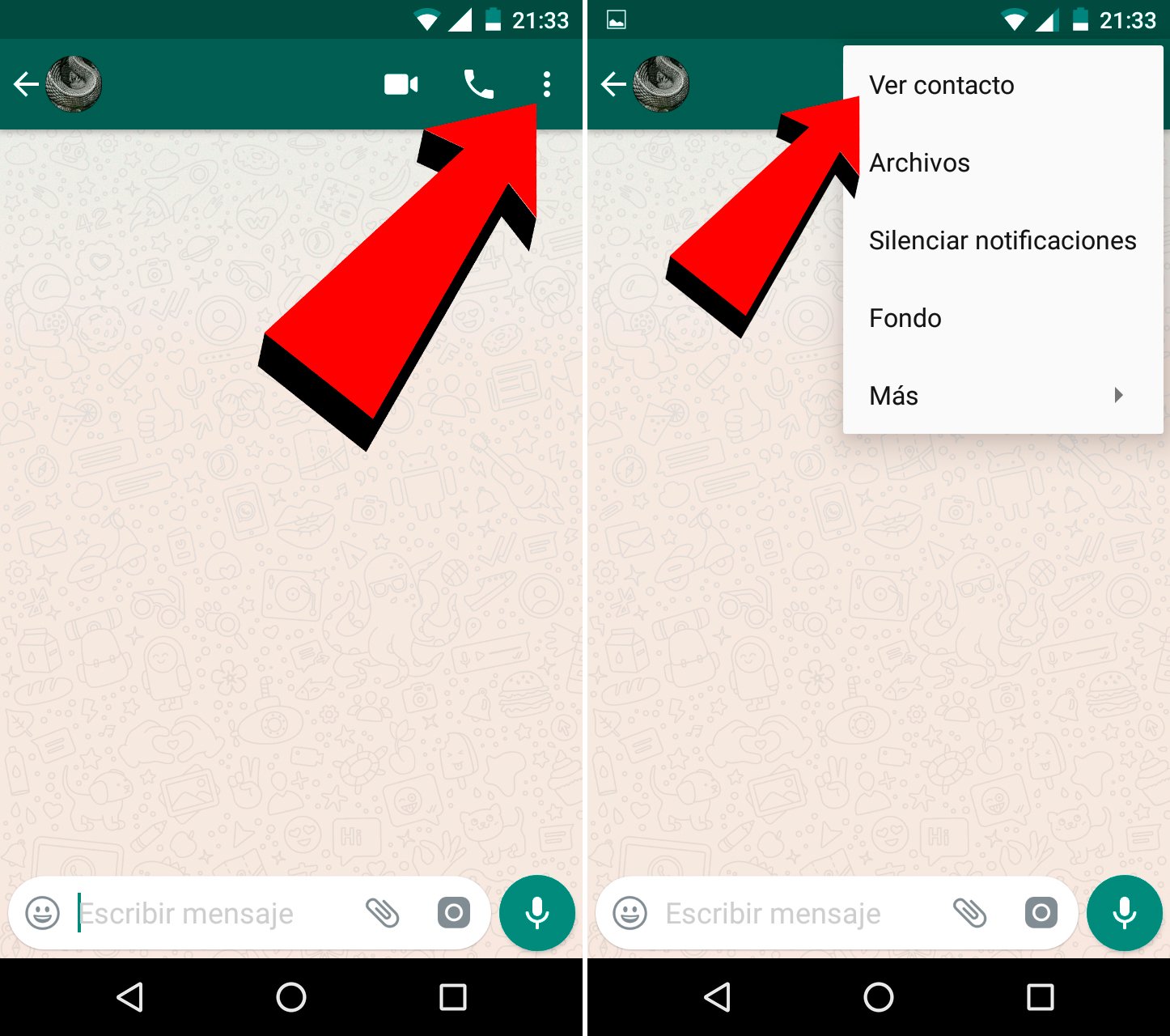
Toegang tot gebruikersopties
Wanneer we het menu hebben weergegeven, moeten we toegang krijgen tot de optie Toon contact , die zich eerst bevindt en waarmee we toegang hebben tot het profiel van de contactpersoon om hun meldingen te personaliseren. Zodra we in het gebruikersmenu zijn, moeten we toegang krijgen tot de optie Aangepaste meldingen , op de tweede plaats na de deactiveringsmeldingen .
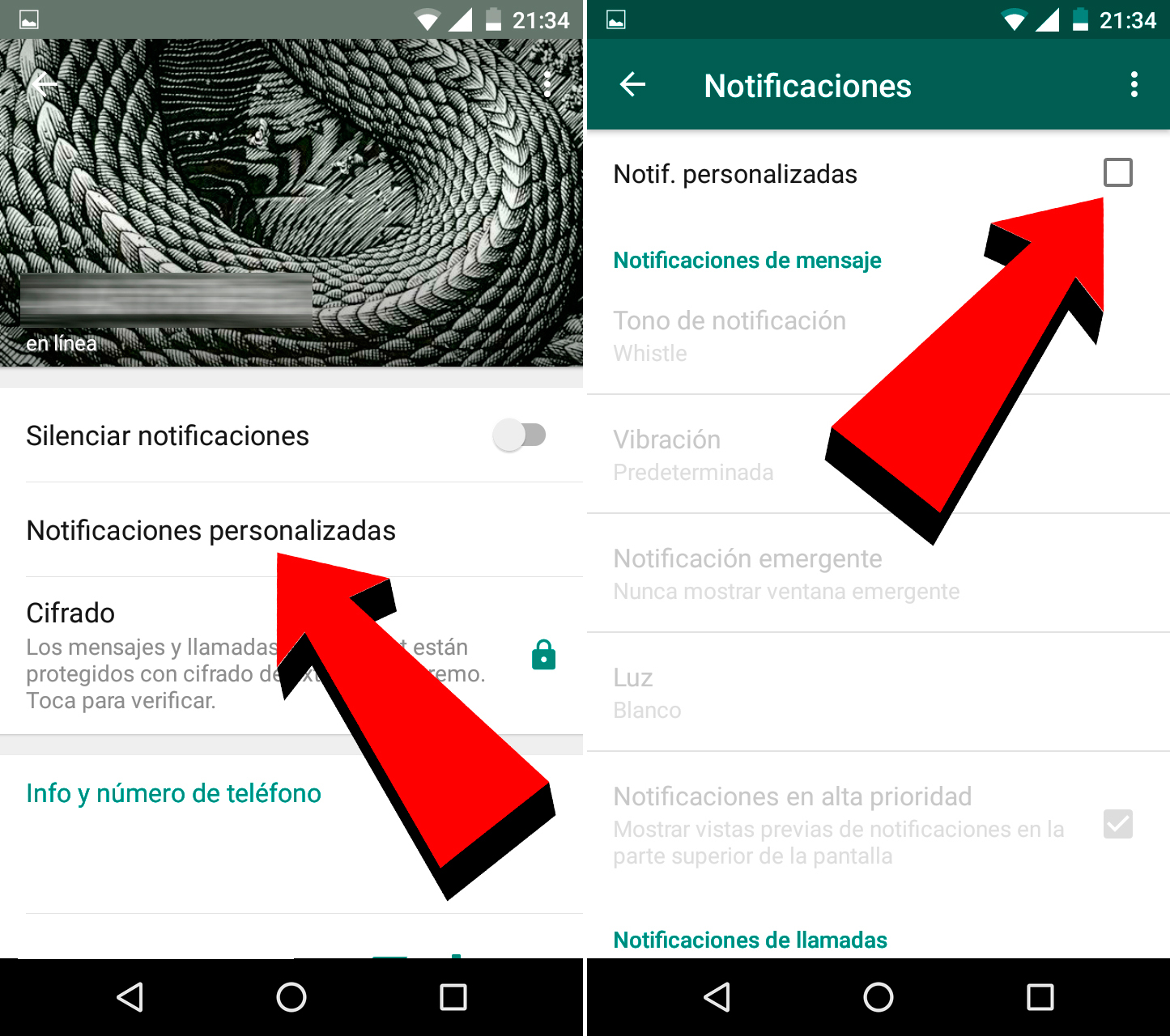
Meldingsopties aanpassen
Zodra we in het menu staan meldingen , alle opties worden uitgeschakeld; Om ze aan te passen, moeten we de optie activeren Bericht. gewoonte , eerste geplaatst; Hiermee hebben we toegang tot alle opties voor het aanpassen van meldingen. Nu hoeven we alleen maar op de aanpassingsopties in elke sectie te klikken en deze te configureren. Hier is een samenvatting van elke optie:
- Meldingstoon: dankzij deze optie kunnen we het geluid of de melodie van de meldingen wijzigen wanneer we een bericht ontvangen. Standaard klinkt het standaard WhatsApp-geluid, maar we kunnen elk geluid of elke gewenste melodie plaatsen die we in onze terminal hebben opgeslagen.
- trilling: met deze optie kunnen we kiezen hoe de mobiel zal trillen wanneer we een nieuwe melding ontvangen van een specifiek contact. Zo kan men kiezen tussen de standaardtrilling, korte trillingen, lange trillingen of geen.
- Contextuele melding: Als we denken dat een contact belangrijk genoeg is om hun meldingen meer te benadrukken dan de anderen, kunnen we er altijd voor kiezen om ze te laten verschijnen als een pop-up waar de tekst wordt gezien. We kunnen kiezen tussen het altijd tonen van dit venster, wanneer het scherm aan staat of wanneer het scherm uit is.
- licht: Met deze optie kunnen we de kleur van het licht kiezen dat op de mobiel zal verschijnen om ons op de hoogte te stellen van een nieuwe melding.
- Meldingen met hoge prioriteit: we kunnen ervoor kiezen om een tekstvoorbeeldmelding boven aan het scherm weer te geven.
- Toon: Hiermee kunnen we de toon zetten van de WhatsApp-oproep.
- Trilling (oproep): Via deze optie kunnen we de vibratie van de WhatsApp-oproep kiezen.